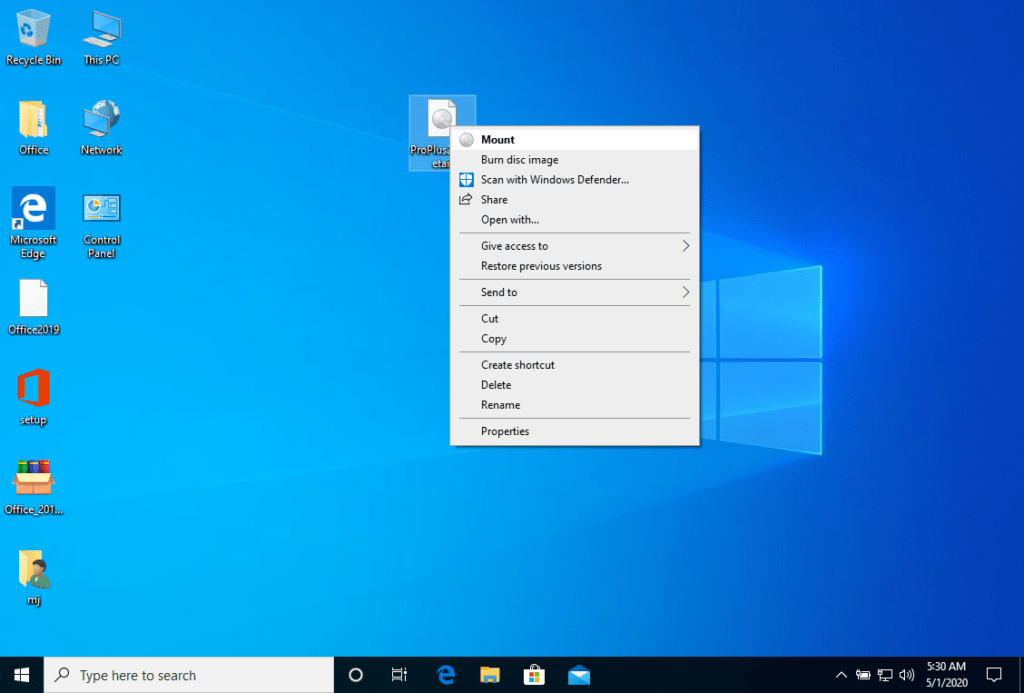Installationsguide Microsoft Office Home & Business 2021 MAC
SYSTEMKRAV
-
- Operativsystem: Mac OS
- X version 10.10 eller senare
- Licens för: 1 DATOR
- Processor: Intel
- Minsta RAM-minne: 4 GB
- Minsta hårddisk: 10 GB
HUR INSTALLERAR DU
Vi rekommenderar att du komplett installation och aktivering av produkten innan du loggar in med ditt Microsoft-konto.
-
- För att göra detta, se till att skapa ett nytt Microsoft-konto på https://setup.office.com
- Klicka på Launchpad-ikonen Bild på Launchpad-knappen i Dock för att visa alla dina appar.
- Klicka på en Microsoft Office-app, t.ex. Microsoft Word, för att starta aktiveringsprocessen. Du kan behöva skrolla ner för att hitta den.
- Fönstret What's New öppnas automatiskt. Klicka på Första stegen> Logga in. Obs: Om det inte finns något nytt fönster kan du behöva aktivera från Microsoft Office-appen. Klicka på Word > Aktivera i toppmenyn
- Ange e-postadressen som är associerad med Microsoft Office 2021 för Mac och klicka på Nästa.Obs: Detta måste vara det nya Microsoft-konto som du har skapat för att lösa in nyckeln på https://setup.office.com
- Ange det lösenord som hör till den angivna e-postadressen och klicka på Login. Obs: Beroende på din e-postleverantör kan den här skärmen se annorlunda ut.
- Systemet kontrollerar om du har en giltig licens och aktiverar sedan produkten.
- Nu är det klart! Klicka på Kom igång med Word för att börja använda appen.
Tips: För att enkelt starta Microsoft Office-appar kan du lägga till dem i dockan.
NOT
Microsoft har gradvis fasat ut stödet för vissa äldre produkter. Därför är telefonaktivering inte längre möjlig. Om du har några problem eller frågor under installationen kan du kontakta vår kundtjänst som är öppen dygnet runt.